Kuinka poistaa Bing Chat AI käytöstä Windows 11 -hausta
Microsoft Windows 11 Bing Sankari / / April 16, 2023

Viimeksi päivitetty

Microsoft integroi tekoälyteknologiansa Windows 11 -käyttöliittymään. Jos et kuitenkaan pidä siitä, voit poistaa Bing Chat AI: n käytöstä hausta.
Olet ehkä huomannut tuoreen Bing-kuvakkeen, joka koristaa Windows 11 -tehtäväpalkin hakukenttää. Tämä symboli, jossa on kirjain "B' puhekuplan ympäröimä avaa pääsyn Bing AI -chatbotiin.
Microsoft esittelee parhaillaan tätä parannettua hakukenttää ja tekoälyjärjestelmää Windows 11 -käyttäjille. Integrointi ei kuitenkaan ole saumaton, koska kyselysi ohjataan Bing AI Chat -sivulle Microsoft Edge -selaimen kautta.
Jos et ole kiinnostunut Bing Chat AI: stä, voit poistaa sen käytöstä noudattamalla alla olevia ohjeita.
Mistä löytää Bing Chat AI
Kuten todettiin, tämä uusi tekoälyominaisuus on alkeellinen eikä täysin integroitu. Et voi vain aloittaa keskustelua Bing AI: n kanssa tehtäväpalkin hakukentästä – sinulla ei ole vielä täydellistä Bing AI -kokemusta yhdistettynä Windows 11:een.
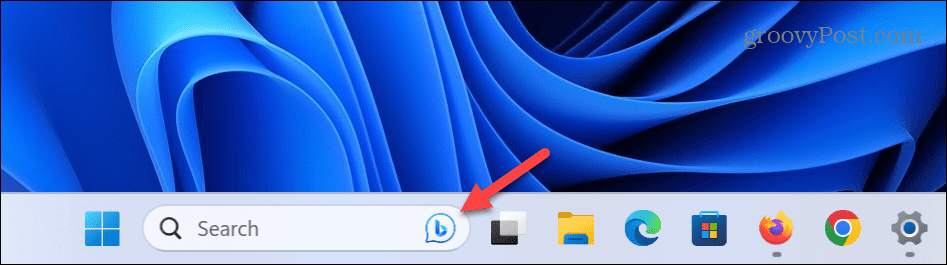
Käyttääksesi sitä, sinun on kirjoitettava kyselysi ja painettava
Hakutoiminto avaa Microsoft Edgen Bing Chat AI sivu, jolla voit jatkaa vuorovaikutusta tekoälyn kanssa. Tällä hetkellä tämä on vain Edgen käynnistyspainike.
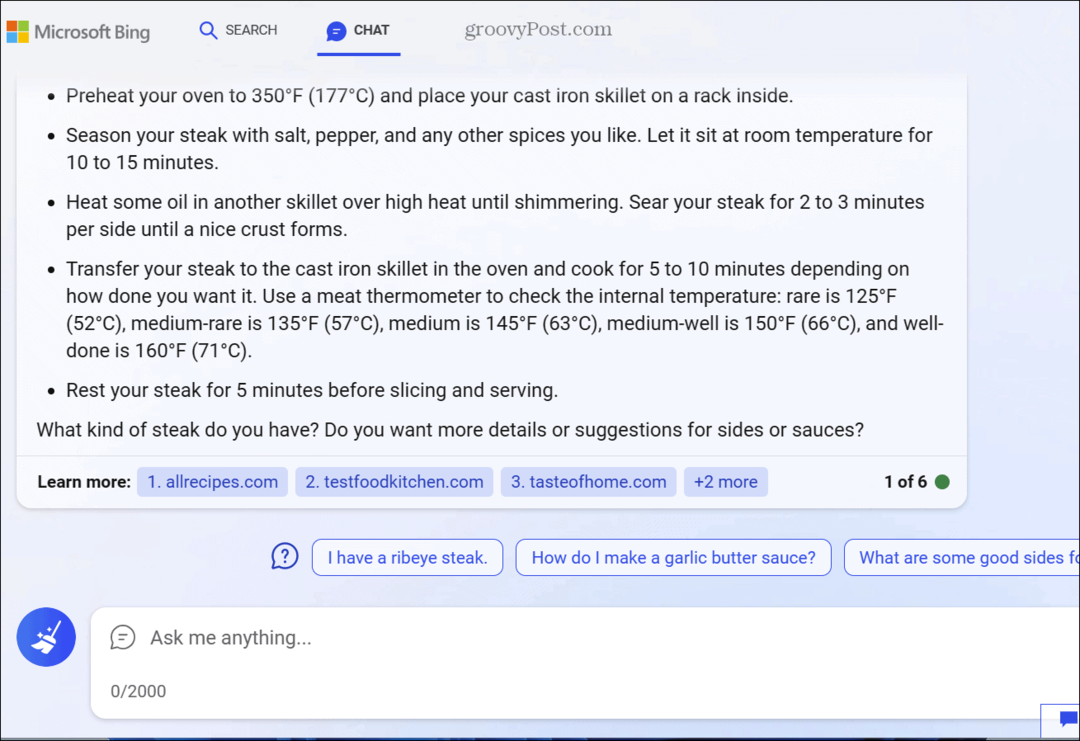
Kuinka poistaa Bing Chat AI käytöstä Windows 11 -hausta
Jos huomaat, että Bing Chat AI -painike häiritsee sisältöä etsiessäsi, voit päästä eroon siitä.
Bing Chat AI: n poistaminen käytöstä tehtäväpalkin hakukentässä:
- paina Windows-avain ja auki asetuksettai käytä Windows-näppäin + I pikakuvake avataksesi sen suoraan.
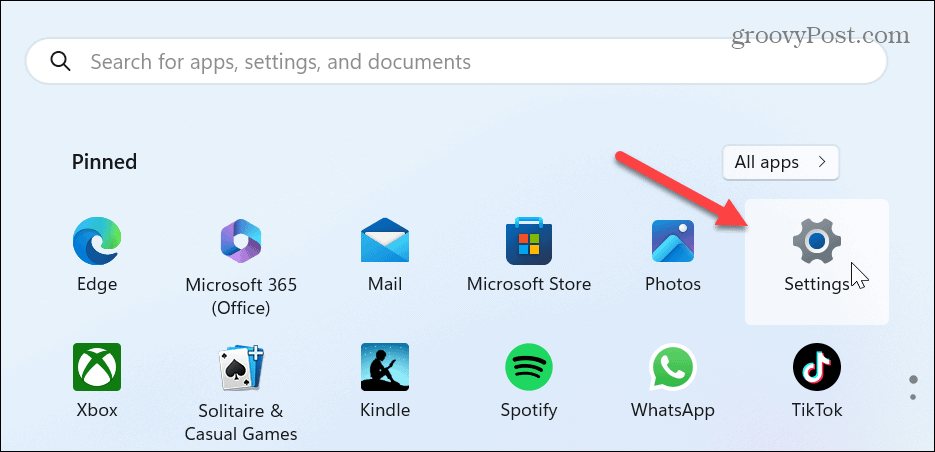
- Kun asetukset avautuu, napsauta Yksityisyys ja turvallisuus vasemmasta paneelista.
- Vieritä alas kohtaan Windowsin käyttöoikeudet osio ja napsauta Hakuoikeudet luettelosta.
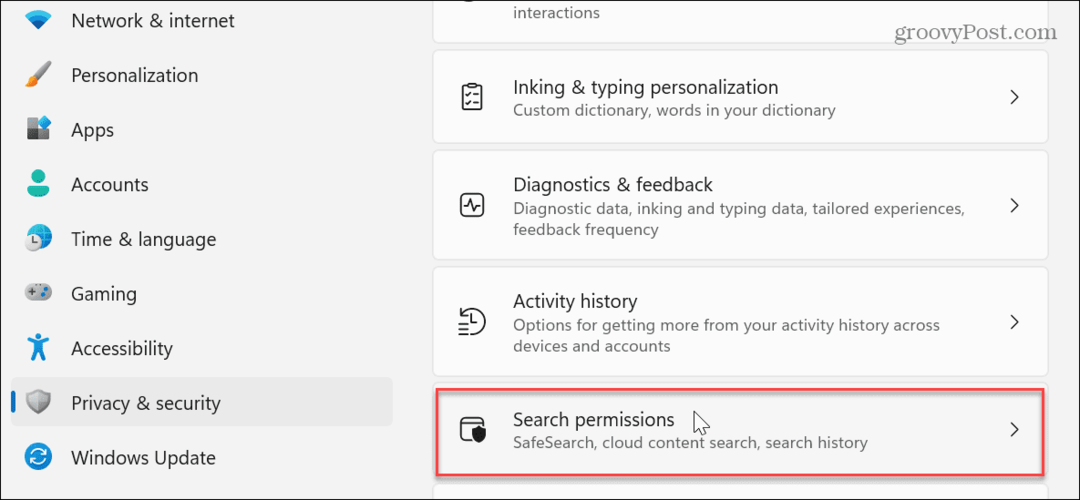
- Vieritä nyt alas kohtaan Lisää asetuksia -osio ja kytke se pois päältä Näytä haun kohokohdat vaihtoehto.
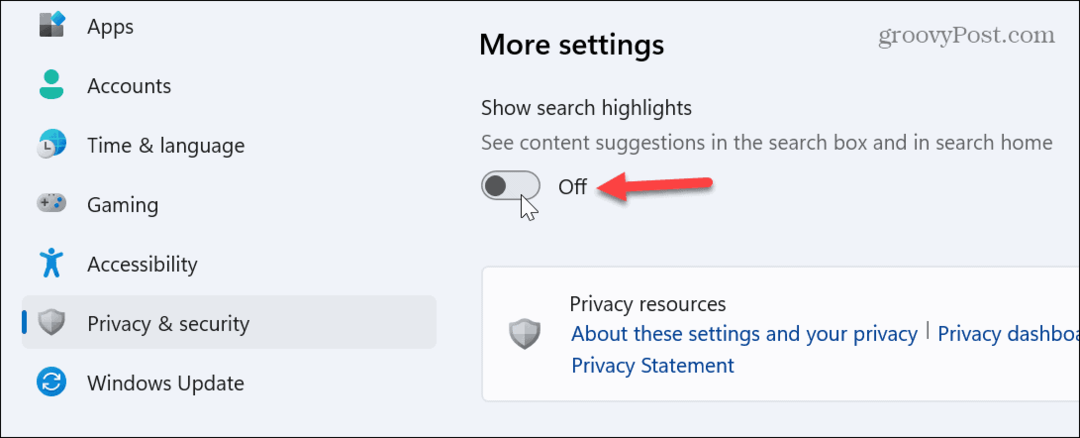
- Bing Chat AI -kuvake ei enää näy hakukentässä.
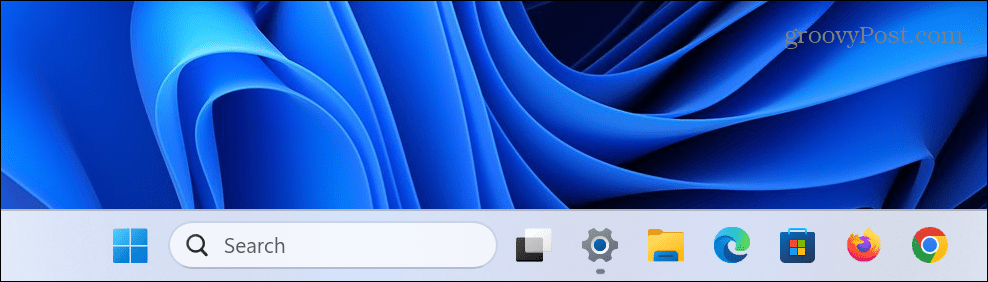
On myös tärkeää huomata, että tämän asetuksen poistaminen käytöstä poistaa verkkoehdotukset ja poistaa AI-chatbotin pikakuvakkeen haun aloitusliittymästä. Voit kuitenkin edelleen käyttää AI-chatbotia hakukotikäyttöliittymän vasemmasta ja oikeasta yläkulmasta.
Jos haluat ottaa ominaisuuden uudelleen käyttöön, palaa samaan Asetukset-sovelluksen osioon ja kytke päälle Näytä haun kohokohdat vaihtoehto.
Tällä hetkellä Microsoft on edelleen kehittämässä Bing Chat AI -ominaisuutta Searchissa Windows 11 -käyttäjille. Jos et vielä näe sitä, sen pitäisi saapua pian Windows Updaten kautta. Jos et halua odottaa, voit tehdä sen manuaalisesti tarkista Windows 11:n päivitykset ja hanki ominaisuus nopeammin.
Haun hallinta Windows 11:ssä
Olitpa valmis siihen tai et, tekoälyllä on tulossa merkittävä rooli elämässämme. Microsoft aikoo myös integroida tekoälypalvelunsa muihin tuotteisiin, kuten Officeen tulevaisuudessa. Voit kuitenkin päästä eroon siitä toistaiseksi, jos et välitä ominaisuudesta.
Kun etsit Windows 11:tä, saatat olla kiinnostunut muista asioista. Esimerkiksi, jos et saa haluttuja tuloksia, voit hallita Etsi indeksointi Windows 11:ssä. Lisäksi, jos et pidä siitä, että haku vie tilaa tehtäväpalkissa, voit tehdä sen piilota tai muuta hakukenttää.
Jos pidät hakukenttää hyödyllisenä, saatat kohdata ajoittain ongelmia. Joten tutustu vinkkeihimme, miten se tehdään korjaa hakukenttä, joka ei toimi. Tai jos haluat etsiä vain tiettyjä tiedostoja ja kansioita, lue lisää tiedostojen ja kansioiden piilottaminen hausta Windows 11:ssä.
Kuinka löytää Windows 11 -tuoteavain
Jos sinun on siirrettävä Windows 11 -tuoteavain tai vain tehtävä käyttöjärjestelmän puhdas asennus,...



